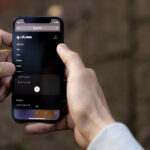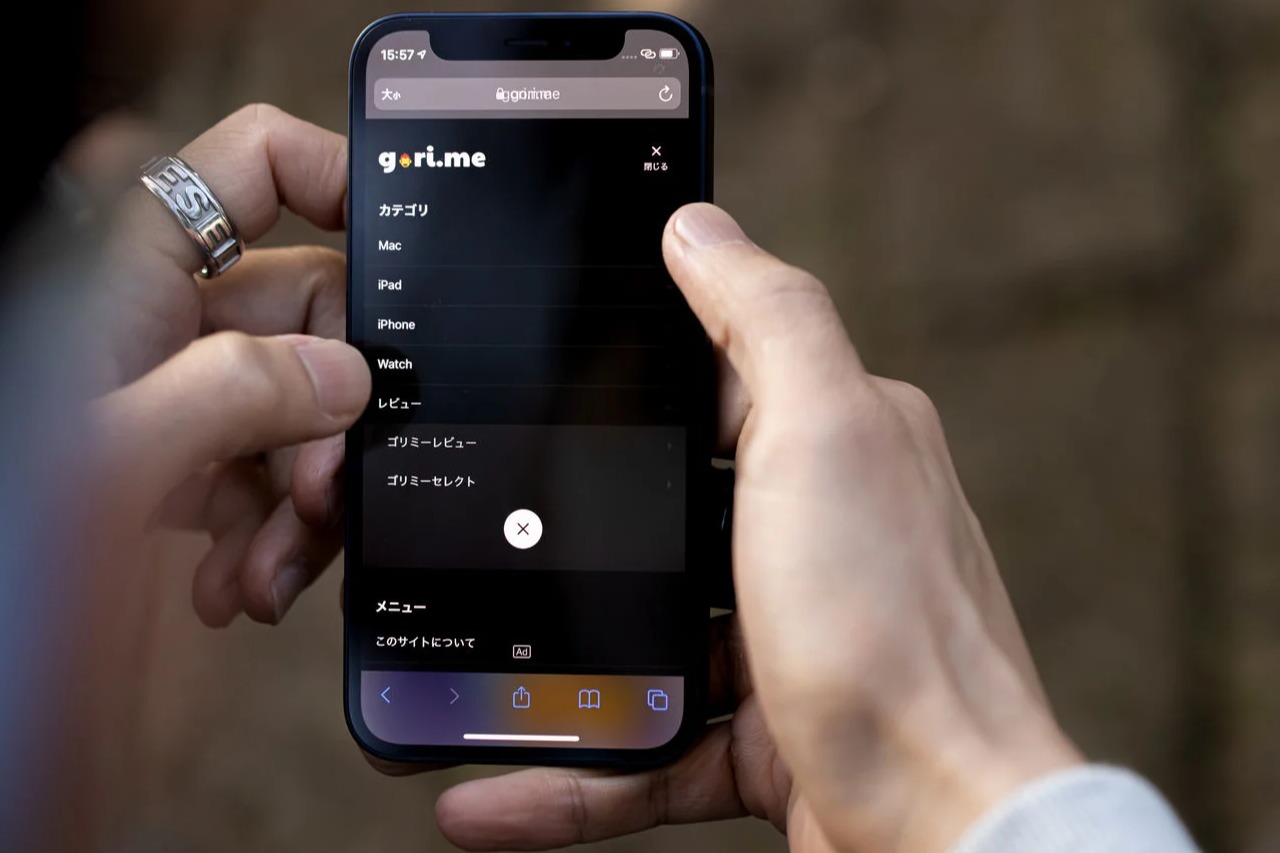
iPhoneで画面の解像度が悪くなる症状で悩んだ経験はありませんか?iPhoneで画面の解像度が悪くなった際、対処するにはまず原因を解明する必要があります。原因が分からない状態で対処しようとしても症状は改善されず、さらに悪化してしまうこともあります。
また、iPhoneで画面の解像度が悪くなった原因が一時的な不具合ではなく物理的な故障の場合は、自分で修理することは非常に困難なので、Apple StoreやiPhone専門の修理業者に修理を依頼する必要があります。
最近ではDIY修理が流行っており、YouTubeなどでもiPhoneの分解動画が配信されていますが、iPhoneを自分で分解したり部品を交換しようとしたりすると、かえって症状を悪化させてしまい取り返しのつかないトラブルを引き起こしてしまうこともあります。
そうならないためにも、iPhone画面の解像度が悪くなったら適切な方法で対処する必要があります。そこで、今回はiPhoneで画面の解像度が悪くなる原因と対処方について解説していきます。
iPhoneで画面の解像度が悪くなる原因
iPhoneで画面の解像度が悪くなる原因はいくつか考えられますが、大きく分けてソフトウェアの問題とハードウェアの問題の2つに分けられます。このうちソフトウェアの問題であれば自力で症状を改善できる可能性があります。
しかし、ハードウェアの問題であれば症状を改善するにはiPhoneの構造や専門知識、修理部品などが必要になってくるので、自力で症状を改善するのは困難でしょう。
ここでは、まずiPhoneで画面の解像度が悪くなる原因について解説していきます。今回ご紹介する原因の中で思い当たる内容があれば、自力で症状を改善することができるかもしれません。
iPhoneのディスプレイが壊れている
まず考えられるのが、iPhoneのディスプレイが壊れているケースです。落下の衝撃や経年劣化、水没などが原因でiPhoneの液晶画面が故障してしまうと、画質が悪くなるといった症状が起きることがあります。
iPhoneの画面はガラスなので、強い衝撃には弱いです。地面に落としてしまったりすると簡単に割れてしまいます。最近では大画面のiPhoneが増えてきましたが、ポケットに入れたまま椅子に座ってiPhoneの画面が割れたり本体が曲がってしまうことも少なくありません。
また、画面が大きい分、落とした際に画面が壊れてしまう可能性も高くなっています。その他にも、最近のiPhoneは耐水機能が備わっていますが、耐水機能を過信してお風呂でiPhoneを使用していると気付かないうちにiPhone内部に水が入り込んでしまうこともあります。
iPhoneは精密機械なので水には非常に弱いです。iPhone内部に水分が入り込んでしまうと基板がショートしてしまい、画面の解像度が悪くなるだけでなく、最悪のケースだと起動しなくなってしまうこともあるので注意が必要です。
iOSの不具合
iOSの不具合が原因で、iPhoneで画面の解像度が悪くなるケースもあります。iOSは定期的にアップデートが配信されますが、古いバージョンのiOSでiPhoneを使用し続けているとiPhoneに負荷が掛かってしまうこともあるため定期的にアップデートするようにしましょう。
また、iOSを最新バージョンにアップデートしてもディスプレイの画質が悪い場合は、アップデート内容やファイルに問題がある可能性があります。その場合は、Appleから配信される新たなアップデートファイルを待つようにしましょう。
バッテリーの電力供給の不具合
iPhoneのバッテリーの電力供給が不安定になると、画面の光が不安定になり画面の解像度が悪くなると感じるケースもあります。特に、iPhoneが突然シャットダウンした後に画面の解像度が悪くなることが多いようです。iPhoneのディスプレイを点灯するために使う電力は、全体の50~70%にも及びます。
そのため、バッテリーの電力供給が不安定になってしまうと、画面の光が不安定になる症状が起きます。バッテリーの電力供給が不安定になる原因は、主にバッテリーの劣化が考えられます。バッテリーが膨張していたり、長年使っているiPhoneの場合は、バッテリー交換を検討してみましょう。
iPhoneのバッテリーは通販サイトなどで販売していることもありますが、自分でiPhoneのバッテリーを交換するには専門器具や知識が必要になるため、Apple StoreやiPhone専門の修理業者に依頼するようにしましょう。
環境光センサーの不具合・故障
iPhoneには、周りの明るさなど環境に合わせて液晶画面の明るさを自動で調節してくれる機能が備わっています。周りの明るさを感知するのが、「環境光センサー」です。この環境光センサーが壊れてしまうと、自動で明るさを調節できなくなるうえに、画面の明るさが変動して画面の解像度が悪くなったように見えます。
環境光センサーは、iPhoneの画面上部に取り付けられていますが、その部分が汚れていたりすると誤作動が起きることもあります。また、保護フィルムが原因で環境光センサーが正常に動作しないこともあります。画面を拭いたり、保護フィルムを貼っている場合は、剥がして症状が改善されないか確認してみましょう。環境光センサーが物理的に壊れていた場合は、自力で修理するのは非常に困難です。
明るさの自動調節ができなくなった場合は、環境光センサーで何らかの不具合が起きている可能性が高いため、Apple StoreやiPhone専門の修理業者に相談してみましょう。
iPhoneのメモリ不足
iPhoneのメモリ不足が原因で、画面の解像度が悪くなるケースもあります。iPhoneなどのスマートフォンやタブレット、パソコンにはメモリが搭載されています。このメモリは、さまざまな処理を行う際に一時的に記録する役割をしていますが、記録量には限界があります。
そのため、一度にたくさんの処理を実行しようとしたり、メモリを多く消費するような作業を同時に進攻しようとするとメモリ不足となってしまいます。メモリ不足になると、処理が正常に行われなくなり、アプリが強制的にシャットダウンしたり画面のフリーズ、ちらつきなどの問題が起きます。
メモリ不足は、iPhoneの電源を切ったり、メモリを消去するアプリを使用することで解消することができます。起動しているアプリを消去するだけではメモリ不足は解消されないので注意しましょう。
インストールしているアプリに問題がある
iPhoneにインストールしているアプリに問題があることが原因で、画面の解像度が悪くなるケースもあります。特にiPhoneのiOSと相性が悪いアプリをインストールしてしまうと症状が起きてしまうようです。新たにアプリをインストールしてから不具合が起き始めたという場合は、該当するアプリを削除してディスプレイの画質が改善されるかどうかを確認してみましょう。
また、iOSと同じようにアプリも定期的にアップデートが配信されます。iOSだけでなく、使用するアプリは定期的にアップデートするようにしましょう。アプリをアップデートするだけで症状が改善される可能性もあります。
iPhoneで画面の解像度が悪くなったときの対処法
ここでは、iPhoneで画面の解像度が悪くなったときの対処法をご紹介していきます。非常に簡単な方法なので、是非覚えておきましょう。
iPhoneを強制再起動する
iPhoneを強制再起動することで、画面の解像度が悪くなる症状が改善されることがあります。iPhoneを強制再起動する方法は機種によって異なります。以下の方法でiPhoneを再起動してみましょう。
iPhone6S以前の機種
【1】本体の右側にある「電源ボタン」と「ホームボタン」の両方を同時に押し続けます
【2】Appleロゴマークが表示されたら、両方のボタンを放し再起動が完了です
iPhone7とiPhone7 Plus
【1】「ボリュームボタン(音量を下げるボタン)」と「電源ボタン」の両方を同時に押し続けます
【2】Appleロゴマークが表示されたら、両方のボタンを放したら再起動は完了です
iPhone X以降の機種
【1】「ボリュームボタン(音量を上げるボタン)」を押してからすばやく放します
【2】「ボリュームボタン(音量を下げるボタン)」を押してからすばやく放します
【3】本体の右側にある「サイドボタン」を押し続けます
【4】Appleロゴマークが表示されたら、サイドボタンを放し再起動が完了です
iOSのアップデートを行う
古いバージョンのiOSを使っている場合は、iOSを最新バージョンにアップデートすることで症状が改善される可能性があります。現在のiOSバージョンの確認やアップデートは、以下の方法で行うことができます。
【1】iPhoneで〔設定アプリ〕を開きます
【2】設定アプリを開いたら〔一般〕を選択してタップします
【3】一般を開いたら〔ソフトウェア・アップデート〕を選択してタップします
【4】「お使いのソフトウェアは最新です」と表示されていれば、iPhoneは最新バージョンのiOSです
【5】「ダウンロードしてインストール」という項目が表示された場合は、指示通りに操作を進めて最新のiOSへバージョンアップして下さい
iPhoneを初期化する
強制再起動やiOSのバージョンアップデートでも症状が改善されない場合は、最終手段度して「iPhoneの初期化」があります。しかし、iPhoneを初期化してしまうと工場出荷時の状態に戻ってしまうため、本体に保存してあるデータは全て消去されます。
データのバックアップを取っていない場合は、事前にデータのバックアップを取ってからiPhoneの初期化を試してみましょう。
対処法を試しても症状が改善されない場合
今回ご紹介した対処法を試しても症状が改善されない場合は、iPhone本体が壊れている可能性があります。iPhone本体の故障が原因だった場合は、自力での解決は困難ため修理が必要となります。iPhoneを修理するには、「正規店」と言われるApple StoreやApple正規サービスプロバイダか、「非正規店」と言われるiPhone専門の修理業者に依頼する2つの方法があります。
自分に合った修理方法を選択するために、正規店と非正規店のメリット・デメリットについてご紹介します。
Apple StoreやApple正規サービスプロバイダの場合
まず、「正規店」と言われるApple StoreやApple正規サービスプロバイダについて解説していきます。Apple Storeは全国にあるわけではないので、iPhoneが壊れた際ほとんどの方がApple StoreではなくApple正規サービスプロバイダに修理を依頼することになるでしょう。
Apple正規サービスプロバイダは、ヨドバシカメラやカメラのキタムラ、ビックカメラなどに入っていることが多いです。画面の解像度が悪くなったiPhoneをApple StoreやApple正規サービスプロバイダに修理依頼した場合、修理ではなく「本体交換」という方法で対応されます。
その際、メーカー保証やApple Careなどの保証サービスに加入しているかどうかによって料金が変わります。メーカー保証の期間内で、外的損傷が見られない場合など、過失の無い故障だと認められた場合は、無償で交換してもらえることもあります。
しかし、本体交換での対応となるため、iPhoneに保存されているデータは全て消去されてしまうので、バックアップを取っていなかった場合は注意が必要です。
iPhone専門の修理専門業者の場合
画面の解像度が悪くなったiPhoneをApple StoreやApple正規サービスプロバイダに修理を依頼した場合、修理ではなく「本体交換」での対応となります。そのため正規店に依頼した場合はデータを失ってしまいますが、データを残したまま修理する方法もあります。それが、iPhone専門の修理業者へ依頼する方法です。
iPhone専門の修理業者の場合、本体交換を行っていない代わりに、壊れた箇所のみを修理する「部品交換」での対応となるため、基本的にデータが消えることはありません。また、修理にかかる費用も本体交換ではなく部品交換なので、比較的安く済むケースが多いです。
更に、修理にかかる時間も最短30分ほどで修理ができるお店もあります。仕事で忙しいなど、時間に余裕のない方でも気軽に利用できる点もメリットと言えます。
まとめ
いかがでしたか?以上が、「iPhoneで画面の解像度が悪くなる原因と対処法について」でした。iPhoneで画面の解像度が悪くなる原因は、大きく分けてソフトウェアの問題とハードウェアの問題の2つがあります。iOSやアプリで問題が起きていた場合は、強制再起動やアップデートなどで症状を改善できる可能性があります。
しかし、落下の衝撃や水没などによってiPhoneの画面が壊れていたり、環境光センサーやバッテリーの故障が原因だった場合は、修理が必要になってくるため自力での解決は非常に難しいです。
今回ご紹介した対処法を全て試しても症状が改善されない場合は、Apple StoreかiPhone専門の修理業者に相談してみましょう。Apple Storeに修理を依頼する場合は、本体交換となってしまうため、事前にデータのバックアップは取っておきましょう。
バックアップが面倒だったり、修理に出す時間がないという方は、データを残したまま短時間で修理ができるiPhone専門の修理業者に依頼することも検討しましょう。